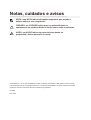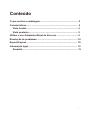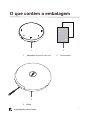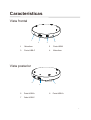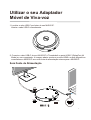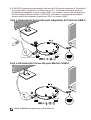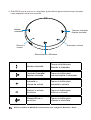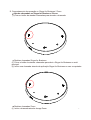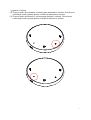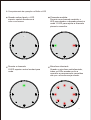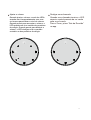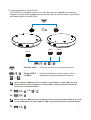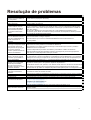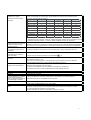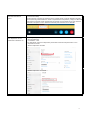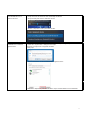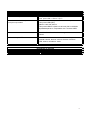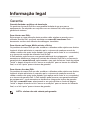Dell Adaptador Móvel de Viva-voz
MH3021P
Guia do Utilizador
Modelo Regulatório: MH3021Pu

Notas, cuidados e avisos
NOTA: uma NOTA indica informação importante que o ajuda a
utilizar melhor o seu computador.
CUIDADO: um CUIDADO indica quer um potencial dano no
equipamento ou perda de dados e diz-lhe como evitar o problema.
AVISO: um AVISO indica um potencial para danos na
propriedade, lesões pessoais ou morte.
06-2020
Rev. A00
© 2020 Dell Inc. ou as suas subsidiárias. Todos os direitos reservados. A Dell, EMC e outras marcas
comerciais são marcas comerciais da Dell Inc. ou das suas subsidiárias. As outras marcas comerciais
podem ser marcas comerciais dos seus respetivos proprietários.

Conteúdo
Especificações .................................................................................
Informação legal..............................................................................
O que contém a embalagem............................................................
Características..................................................................................
Vista frontal..................................................................................
Vista posterior..............................................................................
Utilizar o seu Adaptador Móvel de Viva-voz ..................................
Resolução de problemas.................................................................
18
19
Garantia.......................................................................................
19
14
6
5
5
5
4
3

O que contém a embalagem
1
Adaptador móvel de viva-voz
1 2
2
Documentos
4
3
Segurança, Ambiente e
Informação Regulatória
June, 2020
3
Bolsa
A garantia não cobre a bolsa.
Dell Adaptador Móvel de Viva-voz
Guia de Início Rápido

Características
1 Microfone 2 Porta HDMI
Vista frontal
1
2
3
4
5
6 Porta USB-A
5 Porta USB-A
7 Cabo USB-C
Vista posterior
5
6
7
3 Porta USB-C
4 Microfone

Utilizar o seu Adaptador
Móvel de Viva-voz
2.
Conecte o cabo USB-C do seu MH3021P à Thunderbolt ou porta USB-C (DiplayPort Alt
Mode) no seu computador. A imagem abaixo mostra o monitor HDMI e outros dispositivos
conectados ao MH3021P sem uma fonte de alimentação externa para o MH3021P.
1.
Localize o cabo USB-C por baixo do seu MH3021P.
Liberte o cabo USB-C manualmente.
6
Sem Fonte de Alimentação
USB-C
USB-A Dupla

3.
O MH3021P suporta uma alimentação elétrica até 90 W quando conectado à Thunderbolt
ou à porta USB-C (DisplayPort Alt Mode) do seu PC. A fonte de alimentação pode ser
fornecida pelo adaptador ou pelo monitor USB-C que suporte o recurso de carregamento.
As duas imagens abaixo mostram o MH3021P conectado a uma fonte de alimentação
externa através do adaptador de potência USB-C ou monitor USB-C.
NOTA: o MH3021P só suporta um ecrã de cada vez.
Com a Alimentação Fornecida pelo Adaptador de Potência USB-C
USB-C
USB-A Dupla
Adaptador de Potência USB-C
Com a Alimentação Fornecida pelo Monitor USB-C
USB-C
USB-A Dupla
7

4.
O MH3021P tem a viva-voz e o microfone, pode utilizá-lo para comunicar após conectar
o seu adaptador móvel com o portátil.
8
Silenciar/Ativar o Microfone
Aumentar o volume
Terminar chamada/
Rejeitar chamada
Atender
chamadas
Diminuir o
volume
NOTA: os botões do MH3021P funcionam bem com o Skype for Business e Zoom.
Atender chamada
Toque no botão para
Atender a chamada
Terminar chamada/
Rejeitar chamada
Toque no botão para
terminar/rejeitar a chamada
Aumentar o
volume da coluna
Toque no botão para
aumentar o volume
Diminuir o volume
da coluna
Toque no botão para
diminuir o volume
Silenciar/Ativar o
microfone
Toque no botão para
silenciar o microfone

Realizar chamadas Skype for Business
(1) Prima o botão de atender chamadas para abrir o Skype for Business no ecrã
principal.
(2) Inicie uma chamada através da aplicação Skype for Business no seu computador.
Realizar chamadas Zoom
(1) Inicie a chamada através da app Zoom.
9
5.
Comportamento da operação no Skype for Business / Zoom
Atender chamadas no Skype for Business / Zoom:
(1) Prima o botão de atender chamadas para atender a chamada.

Ajustar o volume
(1) Prima o botão de aumentar o volume para aumentar o volume. Ouvirá uma
notificação áudio quando premir o botão de aumentar o volume.
(2) Prima o botão de diminuir o volume para diminuir o volume. Ouvirá uma
notificação áudio quando premir o botão de diminuir o volume.
10

Quando estiver ligado, o LED
superior central acender-se-á
com a cor branca.
11
6.
Comportamento da operação no Botão e LED
Chamada recebida:
Durante uma chamada recebida, o
LED para atender a chamada piscará a
verde. O LED para rejeitar a chamada
piscará a vermelho.
Durante a chamada:
O LED superior central mudará para
verde.
Microfone silenciado
Quando o microfone está silenciado,
todos os LEDs acender-se-ão a
vermelho e permanecerão vermelhos
até que o microfone seja ativado.

12
Desligar uma chamada:
Quando uma chamada termina, o LED
superior central passará da cor verde
para a cor branca.
Para o Zoom, prima “Sair da Reunião”
na app.
Ajustar o volume:
Quando ajusta o volume, o anel dos LEDs
acender-se-á temporariamente com uma
cor branca para indicar o nível do volume.
Quando premir para aumentar o volume, o
LED acender-se-á no sentido dos ponteiros
do relógio. Quando premir para diminuir o
volume, o LED desligar-se-á no sentido
contrário ao dos ponteiros do relógio.

13
7.
Conectar periféricos ao MH3021P
O MH3021P só consegue suportar um vídeo de cada vez, baseado na ordem de
chegada. Quando estão ligadas duas portas de vídeo ao mesmo tempo, a prioridade
será dada à porta de vídeo HDMI.
Porta de vídeo
Portas USB-C
e USB-A
2X + 1X
Conectar um ecrã ou um projetor externo
Conectar periféricos como teclados, ratos e
dispositivos de armazenamento externos.
4K
Ou
4K
10 Gbps
10 Gbps
USB-C
USB-A
10 Gbps
USB-A
3X
3X
NOTA: quando o MH3021P está conectado à Thunderbolt ou porta USB-C de 15 W
alimentado pelo seu computador, as portas USB-A e USB-C jusantes funcionarão
conforme a combinação abaixo:
NOTA: quando o MH3021P está conectado a uma porta de alimentação USB-C de 7,5 W
no seu computador, as portas USB-A e USB-C jusantes funcionarão conforme abaixo:

Resolução de problemas
14
Problemas Possíveis soluções
O MH3021P não está a
funcionar na porta USB-A do
seu computador
O MH3021P só é compatível com a porta USB-C do seu computador. A porta Thunderbolt ou
a porta USB-C (DisplayPort Alt Mode).
Os múltiplos ecrãs não
estão a funcionar
O MH3021P suporta apenas um ecrã. Só pode conectar um periférico à porta HDMI, ou um
monitor USB-C de cada vez.
Não consegue utilizar todas
as portas USB ao mesmo
tempo quando o MH3021P
está conectado ao portátil
sem fonte de alimentação
externa
Se conectar o MH3021P a uma Thunderbolt ou porta USB-C de 15 W (DisplayPort Alt Mode)
no seu computador, pode utilizar uma saída de vídeo, viva-voz e dispositivos USB de baixa
potência como: ratos, clicker de apresentações ou RF dongle e possivelmente à unidade de
disco duro externo.
Se conectar o MH3021P a uma porta USB-C de 7,5 W (DisplayPort Alt Mode) no seu
computador, pode utilizar uma saída de vídeo juntamente com dispositivos de baixa potência
como clicker de apresentações/dongle RF.
Não consegue ler e escrever
para um SSD/HDD externo e
drive ótica (CD/DVD/Blu-ray)
quando conectado ao
MH3021P
•
Algumas unidades SSD/HDD/Óticas externas requerem mais potência do que aquela
que o seu MH3021P consegue suportar.
•
Recomenda-se que conecte a unidade SSD/HDD/Ótica externa diretamente ao
Aparece a mensagem de pico
de energia “o Dispositivo USB
Desconhecido precisa de
mais potência do que aquela
que a porta consegue
fornecer” quando conecta um
periférico ao MH3021P
•
O periférico que conectar ao MH3021P precisa de mais potência.
Desconecte os outros periféricos conectados ao MH3021P.
Para periféricos com maior consumo de energia, recomenda-se que conecte o periférico
diretamente ao seu computador.
•
Todos os dispositivos que estão conectados à porta USB-A / USB-C do MH3021P
serão automaticamente desconectados quando a mensagem de pico de energia aparecer.
Pode remover o último dispositivo USB que conectou.
A resolução no monitor é
inferior a 4K 60 Hz quando
conectado à porta HDMI ou
Tipo-C do MH3021P
•
Confirme para assegurar-se de que o monitor é capaz de suportar o 4K60Hz.
•
A resolução 4K a 60 Hz é suportada em computadores que têm DisplayPort 1.3 ou posterior
(HBR3) com um ecrã que é capaz de ter uma resolução 4K a 60 Hz. Nos computadores que
suportam abaixo da DisplayPort 1.3, a resolução máxima suportada é de 4K a 30 Hz.
O MH3021P não está a
carregar o seu computador
através da porta USB-C
Vejo um ícone com uma
explosão a amarelo no ícone
de estado da bateria
•
O MH3021P suporta, no máximo, 90 W de fornecimento de energia. O requisito
de potência mínima para o carregamento depende da plataforma.
•
O MH3021P reserva 15 W, portanto, o seu sistema recebe menos 15 W da fonte de alimentação.
Pode notar no surgimento de uma mensagem/ícone de carregamento lento devido a isto.
•
Recomenda-se que utilize um adaptador de potência mais potente para um carregamento ideal.
Não reproduz nenhum vídeo
no monitor conectado ao
MH3021P
•
O MH3021P só suporta um único monitor.
•
Consulte os cabos de conexão do vídeo.
•
Desconecte os periféricos do MH3021P, aguarda durante 10 segundos e depois conecte o periférico.
Problemas de desempenho
de Vídeo/Áudio
Consulte/atualize a BIOS do sistema, unidade gráfica e unidade de áudio para a versão mais recente.
Consulte/atualize o firmware do sistema Thunderbolt e driver para a versão mais recente.
•
Atualize a BIOS do seu sistema, gráficos e drivers em
https://www.dell.com/support/drivers
•
Atualize o seu FW MH3021P em
https://www.dell.com/support/drivers
Tem de conectar o MH3021P ao seu computador antes de atualizar o FW.
Consulte/Atualize a Bios / unidade gráfica e instale a aplicação para monitores Dell Display
Manager (DDM).
https://www.dell.com/support/home/drivers/driversdetails/?driverid=6WGWY
Atualize a BIOS do seu sistema
e o firmware do MH3021P
O Dell Display Manager
(DDM) não está a funcionar
seu computador.

Plataformas UC Silenciar/Ativar Aceitar Chamada
Terminar/Rejeitar
Chamada
Aumentar Volume Diminuir Volume
Zoom OK OK OK
*
OK OK
Skype for Business OK OK OK OK OK
Microsoft Teams OK X X OK OK
Google Hangouts OK X X OK OK
Cisco Webex OK X X OK OK
FaceTime OK X X OK OK
Slack OK X X OK OK
GoToMeeting OK X X OK OK
BlueJeans OK X X OK OK
15
Comportamento do botão
MH3021P em alguns
softwares de comunicação
populares
•
Os botões MH3021P funcionam bem com o Skype for Business e Zoom.
•
Para os outros SW de comunicação, pode aceder aos controlos da chamada através
da UI de comunicação do software.
*
O término da chamada tem 2 estados diferentes
1.
Rejeição/recusa da chamada – Pode ser realizada através do botão terminar chamada na viva-voz
2.
Terminar chamada recebida – Pode ser realizar APENAS através da App Zoom
O meu botão aceitar chamada /
termina chamada não funciona
no MH3021P para o Zoom
Possível Solução
Se tiver múltiplas aplicações de conferência instaladas no mesmo ambiente TI ou instaladas e
utilizadas no mesmo PC, pode não conseguir aceitar/terminar a chamada através do MH3021P.
Recomenda-se que resposta/rejeite as chamadas recebidas através da interface da aplicação.
O vídeo no monitor
conectado está distorcido ou
corrompido
•
Consulte os cabos de conexão do vídeo.
•
Conecte e atualize a resolução do vídeo em Definições > Ecrã > Resolução do Ecrã
O vídeo no monitor
conectado não é exibido no
modo estendido
•
Altere a definição em Definições > Ecrã > Múltiplos Ecrãs
•
Alterne entre os modos premindo a Tecla Windows + P.
Ouve-se o Eco durante a
chamada
•
O MH3021P tem o recurso de cancelamento do Eco, este ajudará o utilizar do outro lado
da chamada a reduzir o eco.
•
Se ouvir eco no seu dispositivo, este pode dever-se ao dispositivo do outro utilizador.
O seu dispositivo pode ser pior na função de Cancelamento do Eco.
A coluna não produz
qualquer som do MH3021P
•
Após conectar, vá às definições do som áudio do seu computador e selecione o
MH3021P como dispositivo de reprodução.
•
Confirme se o MH3021P está corretamente conectado ao computador.
•
Assegure-se de que o volume do MH3021P não está definido para 0%.
O microfone não funciona no
MH3021P
•
Após conectar, vá às definições do som do seu computador e selecione Dell MH3021P como
o dispositivo de gravação.
Não consigo realizar uma
chamada telefónica ou atender
uma chamada recebido no
botão do dispositivo através do
Line, WhatsApp e Wechat?
•
Os botões do MH3021P para atender e terminar/rejeitar a chamada só suportam
o “Skype for Business” e “Zoom”. Pode operar o atendimento ou terminar/rejeitar a
chamada através do UI do software de comunicação.
Som anormal
•
Desobstrua quaisquer obstruções entre o MH3021P e o utilizador.
•
Volte a ligar o Dell MH3021P ao seu computador.
O volume está demasiado
baixo
•
Desobstrua quaisquer obstruções entre o MH3021P e o utilizador.
•
Aumente o volume para um nível superior premindo o botão para aumentar o volume
ou controle através de software de comunicação.
•
Prima a definição do volume no Windows e aumente o volume.

16
O Skype for Business exibe
“Esta chamada está em
espera”
•
Durante a chamada através do Skype for Business, a chamada pode ficar em espera
(não desconectada)
perante algumas condições de operação (premir qualquer botão, conectar dispositivo de áudio
adicional, descarga eletroestática ou outros comportamentos inesperados), o Skype for Business
pode exibir a mensagem “Esta chamada está em espera” para perguntar-lhe se quer retomar a
chamada. Pode premir o ícone “Retomar Chamada” para continuar com a chamada.
•
Pode seguir os passos seguintes:
1.
Abrir as Definições.
2.
Ir a Sistema – Som.
3.
Do lado direito, selecione o dispositivo pretendido na lista de seleção Escolher o seu
dispositivo de saída.
a.
Defina o dispositivo de saída
b.
Defina o dispositivo de entrada
Definir o seu MH3021P
como dispositivo de som
predefinido no Windows 10

17
Defina o Dispositivo de
Áudio Predefinido com o
submenu de Som
•
Pode seguir os passos abaixo:
1.
Clique no ícone de volume do som na bandeja do sistema.
2.
Clique na seta para cima no submenu do som.
3.
Escolha o dispositivo áudio pretendido da lista.
4.
•
Para abrir as opções de Som clássicas no Windows 10, pode seguir os passos abaixo:
1.
Prima Win + R para abrir o diálogo de execução.
2.
Escreva ou copie e cole o seguinte comando:
Mmsys.cpl
3.
Prima a tecla Enter. Isto abrirá diretamente a applet de Sons.
4.
Selecione o dispositivo pretendido da lista e clique no botão Definir como Predefinido.
Defina o dispositivo áudio
predefinido com o clássico
applet de Som

Sistema operativo suportado Win10 64-bit
Temperatura de funcionamento
0~35°C
Requisitos do sistema
Entrada a montante USB-C com DP alt mode
Portas de dados jusantes
•
Duas portas USB 3.1 Gen 2 Tipo-A
•
Uma porta USB 3.1 Gen 2 Tipo-C
Portas de saída de vídeo jusantes e
resoluções suportadas
Saída única de vídeo a partir de uma das duas portas:
•
Uma porta USB-C(DP)
(3840 x 2160 máx.)/60 Hz
•
Uma porta HDMI 2.0 (3840 x 2160 máx.)/60 Hz 4K/60Hz
suportada apenas no computador com o recurso HBR3.
Áudio
•
Dois Microfones Omnidirecionais Integrados
•
Coluna
Botão e indicação LED
•
Botão: atender chamada, terminar chamada/rejeitar chamada,
aumentar volume, diminuir volume, silenciar microfone
•
LED: branco, vermelho e verde
Especificações
18

19
Informação legal
Garantia limitada e políticas de devolução
Os produtos da marca Dell têm uma garantia limitada de um ano para o
equipamento. Se adquirido em conjunto com um sistema Dell, este seguirá a
garantia do sistema.
Para clientes nos EUA:
Esta compra e a sua utilização deste produto estão sujeitas ao acordo com o
utilizador final da Dell, que pode encontrar em www.dell.com/terms Este
documento contém uma cláusula de arbitragem vinculativa.
Para clientes na Europa, Médio-oriente e África:
Os produtos da marca Dell que são vendidos e utilizados estão sujeitos aos direitos
legais do cliente aplicáveis no respetivo país, os termos de qualquer acordo de
venda a retalho nos quais tenha entrado (que aplicar-se-ão entre si e o revendedor)
e os termos de contrato do utilizador final da Dell.
A Dell também pode fornecer uma garantia adicional do equipamento – pode
encontrar os detalhes na íntegra do contrato do utilizador final Dell e os termos da
garantia indo a www.dell.com, selecionando o seu país da lista no fundo da página
“inicial” e depois clicando no link “termos e condições” para os termos do utilizador
final, ou o link “apoio” para os termos da garantia.
Para clientes fora dos EUA.
Os produtos da marca Dell que são vendidos e utilizados estão sujeitos aos direitos
legais do cliente aplicáveis no respetivo país, os termos de qualquer acordo de
venda a retalho nos quais tenha entrado (que aplicar-se-ão entre si e o revendedor)
e os termos da garantia Dell. A Dell também pode fornecer uma garantia adicional
do equipamento – pode encontrar os detalhes na íntegra dos termos da garantia
Dell indo a www.dell.com, selecionando o seu país da lista no fundo da página
“inicial” e depois clicando no link “termos e condições” para os termos do utilizador
final, ou o link “apoio” para os termos da garantia
Garantia
NOTA: a bolsa não está coberta pela garantia.
-
 1
1
-
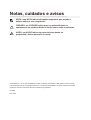 2
2
-
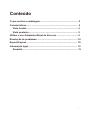 3
3
-
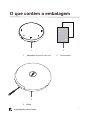 4
4
-
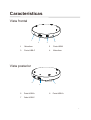 5
5
-
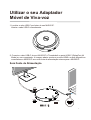 6
6
-
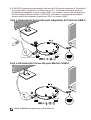 7
7
-
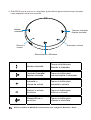 8
8
-
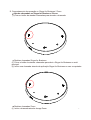 9
9
-
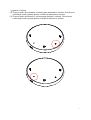 10
10
-
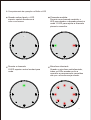 11
11
-
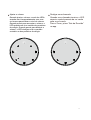 12
12
-
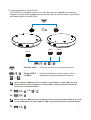 13
13
-
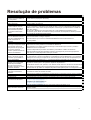 14
14
-
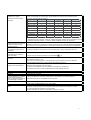 15
15
-
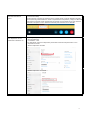 16
16
-
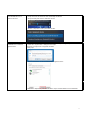 17
17
-
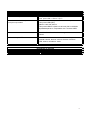 18
18
-
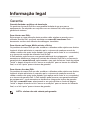 19
19